In dit artikel lees je informatie over het inloggen in SnelStart Web en in de App.
In dit artikel:
1. Inloggen in SnelStart Web
2. Inloggen in de SnelStart App
1. Inloggen in SnelStart Web
Staat je administratie online dan kun je werken in SnelStart Web, onze online omgeving.
Lees hier welke functionaliteiten er al beschikbaar zijn in deze omgeving.
Het inloggen
Ga naar web.snelstart.nl → klik rechtsboven op Inloggen. Het inlogscherm ziet er als volgt uit:
Na het inloggen opent direct je online administratie. Heb je meerdere online administraties, dan krijg je een overzichtslijst en kies je zelf welke je wilt openen.
Als je bent ingelogd in SnelStart Web, blijf je ingelogd totdat je zelf op Uitloggen klikt. Sluit je de browser? Dan blijf je alsnog ingelogd. De volgende keer dat je web.snelstart.nl opent, log je automatisch weer in. Wil je echt uitloggen? Klik rechtsboven op je naam en kies Uitloggen.
2. Inloggen in de SnelStart App
We werken er continu aan om onze software volgens de laatste technieken te laten werken.
Ook voor het inloggen in SnelStart gebruiken we de nieuwste methodes.
Met de nieuwste update van de app verandert ook je inlogscherm. Het (nieuwe) inlogscherm ziet er als volgt uit:
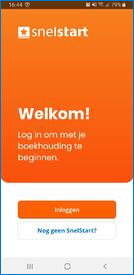
Log in met je vertrouwde gebruikersnaam (je e-mailadres) en wachtwoord. Wil je graag inloggen met gezichtsherkenning, een pincode of je vingerafdruk? Stel deze manier van inloggen opnieuw in zodra je voor het eerst inlogt in het nieuwe scherm. Daarna gebruik je de app weer zoals je gewend bent.
Heb je bij de eerste keer inloggen geen vergrendelingscode ingesteld, dan kun je dit later alsnog doen. Bij Android telefoons kan dit door te gaan naar Instellingen → Vergrendelscherm.
Was dit artikel nuttig?


